Desenvolvimento - Silverlight
Implementando AutoCompleteBox com dados retornados do SQL
Neste artigo irei abordar a utilização do AutoCompleteBox, um controle que existe dentro do Silverlight Toolkit.
por Lucas DefacioIntrodução
Existem muitos recursos que conseguem potencializar nossa aplicação e criar um diferencial. O motivo para a utilização destes recursos deve ir além da questão estética. Melhorar a navegabilidade e a experiência do usuário são tarefas nem sempre complicadas. Neste artigo irei abordar a utilização do AutoCompleteBox, um controle que existe dentro do Silverlight Toolkit.
Silverlight ToolKit
O Silverlight Toolkit é uma coleção de controles, componentes e utilitários desenvolvidos para potencializar sua aplicação Silverlight. Neste artigo abordarei um controle do Silverlight Toolkit chamado AutoCompleteBox. Este controle é semelhante ao TextBox. Porém, ao iniciar a digitação de um texto, ele sugere respostas pré-definidas em seu código.
O download do ToolKit está disponível no site ColdPlex pelo endereço: http://silverlight.codeplex.com/.
Após a instalação, customizaremos a nossa aba ToolBox no VisualStudio com os novos controles e componentes.
Clicando com o botão direito em cima da aba Silverlight XAML Controls escolha a opção Choose Items. Selecione os novos componentes na aba Silverlight Components. A Figura 1 ilustra este processo.
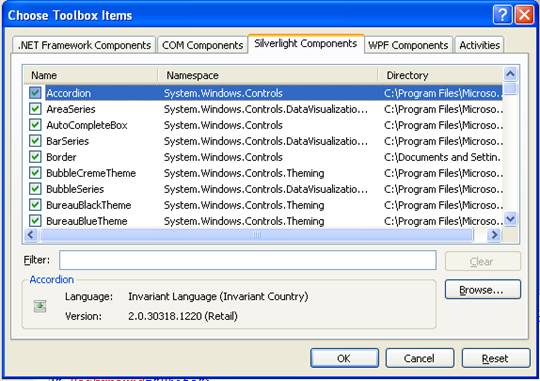
Figura 1: Adicionando componentes na aba Silverlight XAML Controls.
Nota: Caso os novos componentes não sejam listados, clique em Browse... e aponte as dlls instaladas pelo Silverlight Toolkit. Geralmente elas são instaladas na pasta: C:\Program Files\Microsoft SDKs\Silverlight\v2.0\Toolkit\March 2009\Libraries.
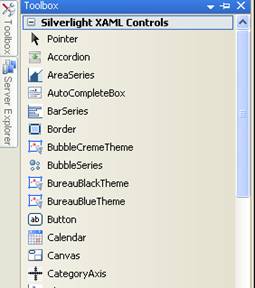
Figura 2: Toolbox como novos componentes do Silverlight Toolkit.
AutoCompleteBox
Clicando pela Toolbox no AutoCompleteBox, será adicionado o controle e sua devida referência. As propriedades são semelhantes as do TextBox, então definiremos apenas o x:Name, Width e Height. O Quadro 1 ilustra nossa Page.xaml.
<UserControl x:Class="SilverlightAutoComplete.Page"
xmlns="http://schemas.microsoft.com/winfx/2006/xaml/presentation"
xmlns:x="http://schemas.microsoft.com/winfx/2006/xaml"
xmlns:inputToolkit="clr-namespace:System.Windows.Controls;assembly=System.Windows.Controls.Input.Toolkit"
Width="400" Height="300">
<Grid x:Name="LayoutRoot" Background="White">
<inputToolkit:AutoCompleteBox x:Name="MyBox" Width="200" Height="30" ></inputToolkit:AutoCompleteBox>
</Grid>
</UserControl>
Quadro 1: Nosso arquivo Page.xaml com o componente AutoCompleteBox.
Agora em nosso arquivo Page.xaml.cs definiremos os termos que irão ser listados em nosso AutoCompleteBox. Para isto criaremos uma array de string com os termos e atribuiremos a propriedade ItemSource de nosso controle. O Quadro 2 representa o código.
public Page()
{
InitializeComponent();
PopulaMyBox();
}
private void PopulaMyBox()
{
MyBox.ItemsSource = new string[] { "Silverlight", "Linha de Código", "Brasilverlight" };
}
Quadro 2: Definindo os termos que serão sugeridos pelo AutoCompleteBox.
Desta forma ao começar a digitar estes termos, o componente irá sugeri-los. Porém, um dos pontos negativos seria a atualização destes termos, já que estão hardcode. Na continuação do artigo iremos trazer estes termos do SQL através das tecnologias: Linq-to-Sql e Silverlight-enabled WCF Service.
Estrutura do Banco
Para o desenvolvimento deste artigo, criarei uma tabela com poucos campos. No caso, uma tabela de Produtos com os campos: ProdutoId e Nome. O Quadro 3 demonstra o script necessário para gerar esta tabela.
create table Produtos
(
ProdutoId int identity(1,1) not null,
Nome varchar(100) not null
);
alter table Produtos
add constraint PK_ProdutoId primary key(ProdutoId);
Quadro 3: script para gerar a tabela de Produto.
Com a tabela criada, vamos adicionar alguns registros. Este processo está sendo representado pela Figura 3.
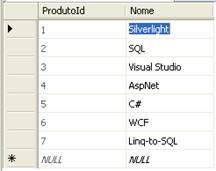
Figura 3: adicionando registros a tabela Produtos.
Acessando Dados
Com nossa tabela pronta, criaremos a comunicação necessária entre o Silverlight e o SQL. Em nosso projeto Web adicionaremos um novo item do tipo Linq to SQL Classes e nomearemos como DataClasses.dbml. Agora pela aba Server Explorer arrastaremos nossa tabela de Produtos para a tela e alteraremos a propriedade Serialization Mode para Unidirectional. Nosso arquivo .dbml está sendo representado pela Figura 4.
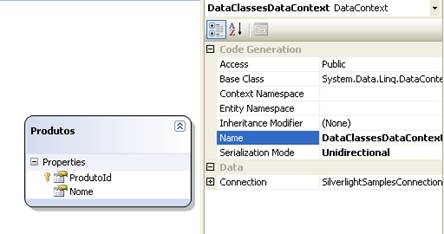
Figura 4: DataClasses.dbml.
Agora iremos criar o arquivo responsável pela comunicação entre o Silverlight e o SQL. Ainda no projeto Web adicionaremos um item do tipo Silverlight-enabled WCF Service e nomearemos como Service.svc. Neste arquivo vamos referenciar o DataClasses e utilizar o LINQ para fazer um select no banco. O Quadro 4 ilustra a implementação deste código.
DataClassesDataContext db = new DataClassesDataContext();
[OperationContract]
public List<Produtos> GetProdutos()
{
var Select = from rows
in db.Produtos
select rows;
return Select.ToList();
}
Quadro 4: Service.svc
Nota: Para entender melhor este processo, sugiro a leitura do artigo: http://www.linhadecodigo.com.br/Artigo.aspx?id=2242 (Comunicação entre Silverlight e SQL).
Recebendo Dados pelo Silverlight
Em nosso projeto Silverlight deveremos adicionar a referência para o serviço criado no projeto web. Para isto, clicaremos com o botão direito em cima da pasta de References e selecionaremos a opção Add Service Reference. Clicando em Discover o nosso serviço será exibido. Selecione-o, nomeio o namespace como ServiceReference e clique em Ok. Este processo está sendo ilustrado pela Figura 5.
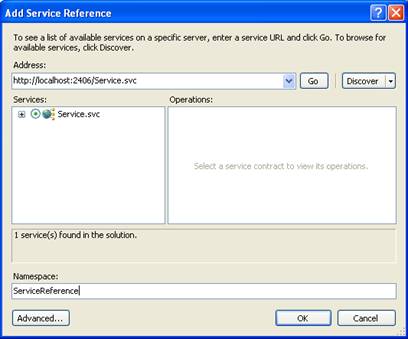
Figura 5: adicionando referência ao nosso serviço.
No arquivo Page.xaml.cs iremos acessar os métodos deste serviço. Inicialmente vamos referenciar o serviço e criar o método GetProdutosCompleted e GetProdutosAsync. O Quadro 5 exemplifica este código.
private void PopulaMyBox()
{
//MyBox.ItemsSource = new string[] { "Silverlight", "Linha de Código", "Brasilverlight" };
webService.GetProdutosCompleted += new EventHandler<SilverlightAutoComplete.ServiceReference.GetProdutosCompletedEventArgs>(webService_GetProdutosCompleted);
webService.GetProdutosAsync();
}
void webService_GetProdutosCompleted(object sender, SilverlightAutoComplete.ServiceReference.GetProdutosCompletedEventArgs e)
{
}
Quadro 5: Métodos GetProdutosCompleted e GetProdutosAsync.
Desta forma, o retorno dentro do método Completed será uma lista com os campos ProdutoId e Nome. Como iremos utilizar apenas o campo Nome que é do tipo texto, devemos criar uma lista do tipo string para armazenar estes valores através de uma estrutura For e, por fim, atribuir esta lista na propriedade ItemSource do nosso AutoCompleteBox. A implementação deste código pode ser vista no Quadro 6.
void webService_GetProdutosCompleted(object sender, SilverlightAutoComplete.ServiceReference.GetProdutosCompletedEventArgs e)
{
List<string> lstNome = new List<string>();
for (int i = 0; i < e.Result.Count; i++)
{
lstNome.Add(e.Result[i].Nome);
}
MyBox.ItemsSource = lstNome;
}
Quadro 6: Armazenando o campo Nome em nossa lista e atribuindo a propriedade ItemSource do AutoCompleteBox.
A Figura 6 representa nossa aplicação. Ao começar a digitar algum termo, o componente irá sugerir os dados cadastrados no banco.
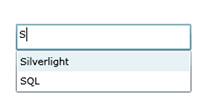
Figura 6: aplicação pronta.
Conclusão
Quando criamos um ambiente que melhore a navegabilidade do usuário e a estética da aplicação, exploramos de forma correta os recursos da RIA (Rich Interface Application). Isto cria um diferencial competitivo e melhora a experiência do usuário. Para isto, a implementação do AutoCompleteBox é uma boa dica, pois auxilia o usuário e evita alguns possíveis erros de digitação.
- Acessando imagens externa (não compiladas) dentro do mesmo domínioSilverlight
- Trabalhando com enumeradosSilverlight
- Comunicação Local no SilverlightSilverlight
- Gerando Gráficos com Silverlight, WCF e LINQSilverlight
- Usando o Scroll do mouse para dar Zoom em Imagens com Silverlight 4Silverlight


